iPad: SIM-kártya behelyezése vagy eltávolítása
Tanulja meg, hogyan férhet hozzá a SIM-kártyához az Apple iPaden ezzel az útmutatóval.
Az iOS 12 néhány előnyös változtatást tartalmaz, és a sok közül az egyik az értesítések kezelése. Ami még jobb, hogy a követendő lépések kezdőbarátak, és könnyen visszavonhatók, ha meggondolnád magad.
Az iOS 12 által kínált értesítési beállításokkal végre olyan értesítéseket kaphat, ahogy szeretné. Könnyebben olvashatóak lesznek, és nem foglalnak túl sok helyet a kijelzőn. Az alábbi értesítési módosítások csak iOS 12-ben találhatók, és könnyebben kezelhetők, mint korábban.
Valamikor kétségtelenül meg kellett küzdenie különféle értesítések fogadásával, az iOS 12-vel pedig csoportosíthatja az értesítéseket. Akár mindegyiket el is vetheti a lezárási képernyőről, ha megérinti a felső értesítést, majd a jobb felső sarokban található X-et.
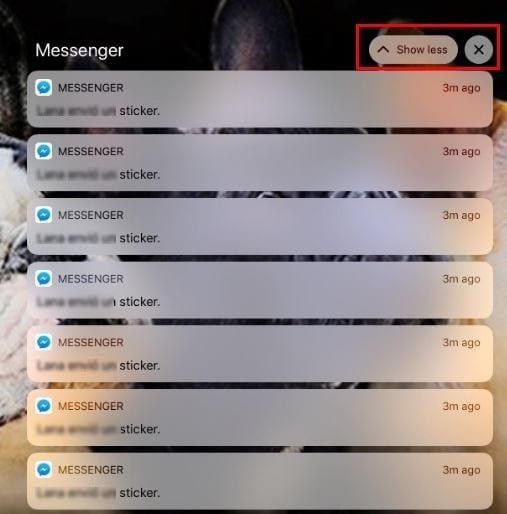
Vannak olyan értesítések, amelyek nélkül elbír egy ideig, de ezek egyszerűen nem hagynak békén. Lehetőség van arra, hogy ezeket az értesítéseket közvetlenül az értesítési központba küldje. Nem kell foglalkoznia a lezárási képernyőn megjelenő értesítésekkel, így pihenhet.
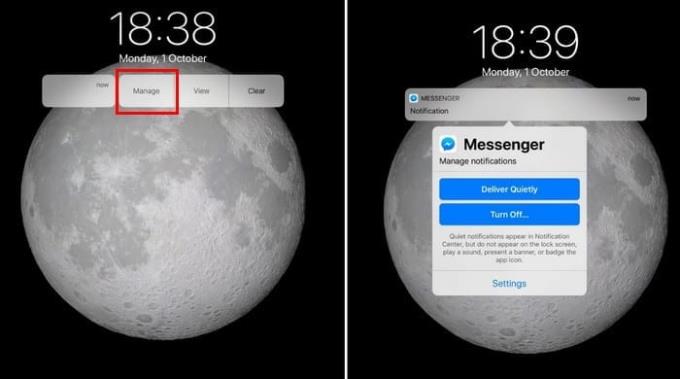
Ezt úgy teheti meg, hogy az értesítést balra csúsztatja, és megérinti a Kezelés gombot. A rendszer megkéri a jelszó megadására, és a Csendes kézbesítés opció közvetlenül felül lesz. Közvetlenül ez alatt az opció alatt található a Turn odd opció, ez csak ehhez az alkalmazáshoz kapcsolja ki az értesítéseket.
Az Értesítések csoportosításával egyetlen alkalmazás összes értesítését csoportosíthatja. Válassza a Beállítások > Értesítések > Alkalmazás, amelynek értesítéseit módosítani szeretné > Értesítések csoportosítása menüpontját.
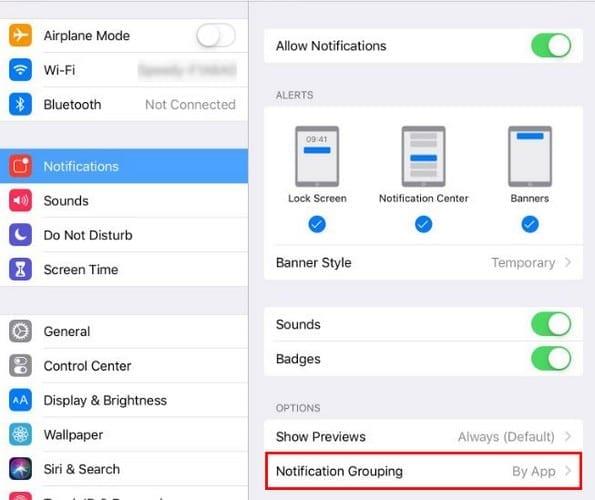
A beállítás automatikusra lesz állítva, ez az opció annyit tesz, hogy az ugyanabból az alkalmazásból származó értesítéseket csoportosítja (például az üzeneteket), de nem osztja fel személyenként. Ha az Alkalmazás szerint lehetőséget választja, az értesítéseket a rendszer nem rendezi, hanem csoportosítja.
Ha kikapcsolja ezt a funkciót, az összes értesítése ugyanúgy eloszlik, mint az iOS 11-ben. Amíg itt van, azt is megakadályozhatja, hogy iOS-eszköze bármilyen információt megjelenítsen az értesítéseken. Érintse meg az Előnézetek megjelenítése, majd a Soha (alapértelmezett) elemet.
Ha szeretné letiltani vagy engedélyezni a jelvényeket vagy a hangokat az alkalmazásokhoz, ezt alkalmazásonként kell megtennie. Amint a fenti képen látható, ezeket a lehetőségeket is megtalálja az alkalmazás kiválasztása után.
Az iOS 12 néhány nagyon szükséges változtatást tartalmaz, és remélhetőleg a jövőbeli frissítések még több nagyszerű funkciót hoznak majd. Az Ön értesítései most jobbak, mint valaha, de jobb lenne, ha egyszerre több alkalmazást is módosíthatna. Azt hiszem, várhatunk. Milyen értesítési funkciókat szeretne az iOS 12-ben?
Tanulja meg, hogyan férhet hozzá a SIM-kártyához az Apple iPaden ezzel az útmutatóval.
Tudja meg, hogyan változtathatja meg a hiperlinkek színét a Word alkalmazásban Windows 11, macOS, iPad stb. rendszereken. Az eljárások érvényesek a Word 365, Word 2021 stb. verziókra.
Szeretné javítani az iPhone vagy iPad fagyott vagy zárolt képernyő problémáit? Olvassa el ezt a cikket, hogy néhány egyszerű módszert találjon, mielőtt felkeresné az Apple támogatást.
Személyre szabhatja iPadját, hogy a saját megjelenését adja neki. Íme néhány hasznos javaslat, hogy elkezdhesse a változtatásokat, például a betűtípus stílusát.
Túl kicsi az iCloud tárolója? Olvassa el ezt a cikket, és tudja meg, hogyan törölheti az alkalmazásokat az iCloud-ból iPaden, iPhone-on, Mac-en és Windows PC-n.
Ha szereted módosítani az iOS beállításait, vagy problémák megoldásához szeretnéd visszaállítani azokat, érdemes megtanulnod, hogyan állíthatod vissza az iPhone és iPad beállításait. Olvasd el most!
Kíváncsi arra, hogyan lehet fájlokat átkonvertálni Windowsról iPhone vagy iPad készülékekre? Ez a lépésről lépésre útmutató segít Önnek ebben a feladatban.
A sötét módot 2016-ban vezette be a Microsoft. Az Office legújabb verziója lehetőséget kínál, hogy válasszon a két elérhető sötét mód közül.
Állítsa vissza a kezdőképernyő ikonokat arra, amilyen volt, amikor először bekapcsolta iPad-jét, és kezdjen újra rendszerezni az ikonokat, hogy könnyebben megtalálhassa őket. Itt vannak a követendő egyszerű lépések.
Javítson ki egy hibát, amelynél Nem sikerült megnyitni az oldalt, túl sok az átirányítás, amikor Apple iPhone vagy iPad készülékén böngészik az interneten.
A legjobb jegyzetkészítő alkalmazást keresi iPadhez? Ebben a cikkben megtalálja a kiválasztott alkalmazásokat tudományos, személyes, szakmai vagy üzleti használatra.
Mutatunk néhány lépést annak kipróbálásához, ha az iPhone vagy iPad Camera alkalmazás fekete képernyőt jelenít meg, és nem működik megfelelően.
Gyakran néhány lépéssel saját maga is kijavíthatja az Apple iPad képernyőjének problémáit, ahol a hullámos vagy halvány képpontok jelennek meg.
Állítsa be, hogy zenéje ismétlődjön Apple iPhone, iPad vagy iPod Touch készüléken ezzel az egyszerű oktatóanyaggal.
Számos módot mutatunk be a rádió kikapcsolására Apple iPhone, iPad vagy iPod Touch készülékeken.
Ebből az oktatóanyagból megtudhatja, hogyan tölthet le fájlokat Apple iPad készülékére a Dropbox szolgáltatásból.
Az iPhone készülékek egy kevéssé ismert funkciója az, hogy az iMessage-en keresztül automatikus választ állíthat be, ha nem elérhető, akárcsak akkor, amikor kint van.
Az iPad felhasználók minden frissítéssel élvezhetik a várva várt funkciókat. A frissítések általában azt jelentik, hogy végre kijavítják azokat a problémákat, amelyekkel meg kellett küzdeniük
Az Apple iPad személyre szabása elengedhetetlen. Személyes hatást ad az iPadnek, és sokkal kellemesebbé teszi a használatát. Nem is olyan régen az iPad megkapta
Segítség a hiányzó App Store ikon megtalálásához Apple iPhone vagy iPad készülékén.
Az Apple jobban teljesít, mint a legtöbb cég az adatvédelem terén. De az iPhone összes alapértelmezett beállítása nem a felhasználó érdekeit szolgálja.
Ezzel a műveletgombbal bármikor felhívhatja a ChatGPT-t a telefonjáról. Íme egy útmutató a ChatGPT megnyitásához az iPhone-on található műveletgombbal.
Hogyan készíthetsz hosszú képernyőképet iPhone-on, könnyedén rögzítheted a teljes weboldalt. Az iPhone görgethető képernyőkép funkciója iOS 13 és iOS 14 rendszereken érhető el, és itt egy részletes útmutató arról, hogyan készíthetsz hosszú képernyőképet iPhone-on.
Az iCloud-jelszó módosításához többféleképpen is lehetőséged van. Az iCloud-jelszavadat megváltoztathatod a számítógépeden vagy a telefonodon egy támogatási alkalmazáson keresztül.
Amikor egy közösen készített albumot küldesz valaki másnak iPhone-on, az illetőnek bele kell egyeznie a csatlakozásba. Az iPhone-on többféleképpen is elfogadhatod az album megosztására vonatkozó meghívókat, az alábbiak szerint.
Mivel az AirPodsok kicsik és könnyűek, néha könnyű elveszíteni őket. A jó hír az, hogy mielőtt elkezdenéd szétszedni a házadat az elveszett fülhallgatód keresése közben, nyomon követheted őket az iPhone-oddal.
Tudtad, hogy attól függően, hogy az iPhone-od gyártási régiója hol készült, eltérések lehetnek a más országokban forgalmazott iPhone-okhoz képest?
Az iPhone-on a fordított képkeresés nagyon egyszerű, ha a készülék böngészőjét használhatja, vagy harmadik féltől származó alkalmazásokat is használhat további keresési lehetőségekért.
Ha gyakran kell kapcsolatba lépned valakivel, néhány egyszerű lépéssel beállíthatod a gyorshívást iPhone-odon.
Az iPhone képernyőjének vízszintes elforgatása segít filmeket vagy Netflixet nézni, PDF-eket megtekinteni, játékokat játszani... kényelmesebben és jobb felhasználói élményben részesülni.




























